Wix Stores: Produktoptionen hinzufügen
7 min
In diesem Artikel
- Produktoptionen erstellen
- Verschiedene Bilder für die Auswahl der Produktoptionen anzeigen
- Preise und andere Einstellungen pro Produktvariante verwalten
- Preisgestaltung
- Bestand
- Vorbestellungen
- Herstellungskosten
- Artikelnummer oder Barcode (GTIN)
- Versandgewicht
- Mehrere Varianten gleichzeitig aktualisieren
- Häufig gestellte Fragen (FAQs)
Wichtig:
Wir sind dabei, eine brandneue Seite zur Produkterstellung zu veröffentlichen. Wenn das erste Feld, das du siehst, „Bilder und Videos“ ist, verwendest du die frühere Version und solltest diese Anleitung zum Hinzufügen von Produktoptionen befolgen.
Produktoptionen helfen dir, Kunden eine Auswahlmöglichkeit zu bieten, z. B. Produktgröße, Farbe oder Material. Nachdem du die erforderlichen Optionen erstellt hast, kannst du den Bestand verwalten, Preise festlegen und weitere Anpassungen für jede Variante vornehmen.

Bevor du Produktoptionen erstellst:
Wix Stores bietet dir zusätzlich zu den Produktoptionen die Möglichkeit, Modifikatoren hinzuzufügen. Verwende Modifikatoren, um Kunden zu ermöglichen, dir Nachrichten zu senden (z. B. welcher Name eingraviert werden soll), oder um Produktvariationen hinzuzufügen, für die kein separater Bestand oder eine separate Preisgestaltung erforderlich ist.
Erfahre mehr über den Unterschied zwischen Modifikatoren und Produktoptionen.
Die Terminologie für Produktoptionen verstehen
Produktoptionen erstellen
Durch Produktoptionen können deine Kunden eine individuelle Auswahl treffen. Diese Optionen werden als Dropdown-Menüs oder Farbmuster angezeigt.

Eine Produktoption hinzufügen:
- Öffne den Bereich Produkte in deiner Website-Verwaltung.
- Klicke auf + Neues Produkt oder wähle ein vorhandenes Produkt aus.
- Scrolle zum Abschnitt Produktoptionen.
- Klicke auf + Option hinzufügen.
- Gib einen Optionsnamen ein (z. B. „Farbe“ oder „Größe“).
Tipp: Kunden sehen diesen Namen. Sobald du einen Namen erstellt hast, kannst du ihn beim nächsten Mal auswählen. - Wähle den Feldtyp für die Option aus:
- Farbmuster: Für farbbasierte Optionen.
- Dropdown-Menü: Für alle anderen Optionen wie Größe oder Material.
- Wähle die Art der Auswahlmöglichkeiten aus, die du erstellen möchtest:
- Farbmuster:
- Gib eine Farbe ein oder wähle sie aus der Liste aus.
- Drücke die Eingabetaste auf deiner Tastatur.
- Wähle den Farbton aus.
Hinweis: Der von dir gewählte Farbton wird bei allen Produkten für diese Farbe verwendet. - Klicke auf das Häkchen-Symbol
 .
.
- Dropdown-Menüliste:
- Gib eine Produktoption ein (z. B. „Klein“) oder wähle es aus der Liste aus.
- Drücke die Eingabetaste auf deiner Tastatur.
- Farbmuster:
- Klicke auf Anwenden.

Verschiedene Bilder für die Auswahl der Produktoptionen anzeigen
Das Verlinken von Bildern oder Videos mit Produktoptionen verbessert das Einkaufserlebnis. Kunden können sich Variationen ansehen (wie Farben oder Muster), bevor sie bestellen.
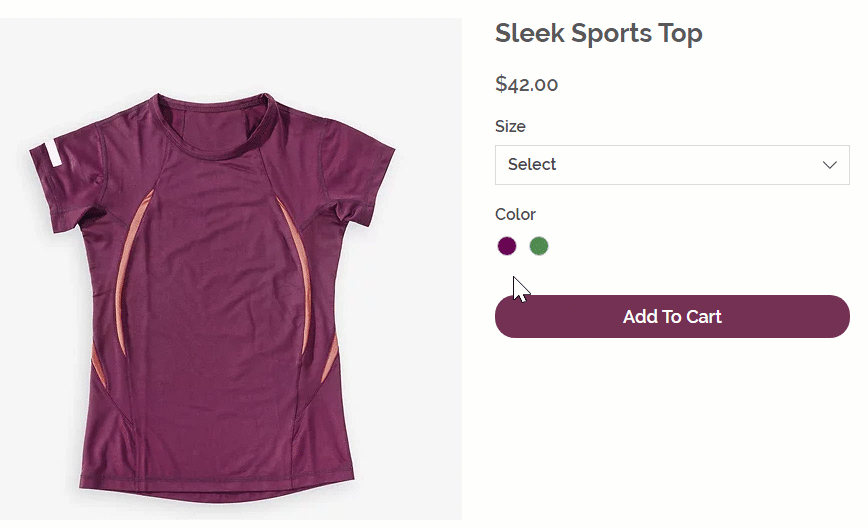
Um Medien mit Auswahlmöglichkeiten zu verknüpfen:
- Öffne den Bereich Produkte in deiner Website-Verwaltung.
- Wähle ein Produkt mit Produktoptionen aus.
- Klicke neben der entsprechenden Produktoption im Abschnitt Produktoptionen auf das Symbol für Bilder und Videos verbinden
 .
.

- Klicke neben einer Option auf das Plus-Symbol +.
- Lade bis zu 15 Bilder oder Videos hoch oder wähle sie aus.
- Klicke auf Anwenden.
Hinweis:
Das Verknüpfen von Medien funktioniert für einzelne Produktoptionen (z. B. für jede Farbauswahl), aber nicht für jede Variante (z. B. blau klein, blau groß, grün klein, grün groß).
Preise und andere Einstellungen pro Produktvariante verwalten
Sobald Produktoptionen erstellt wurden, werden Einstellungen wie Preisgestaltung, Bestand und Verfügbarkeit vor Bestellungen pro Variante verwaltet, nicht für das gesamte Produkt. Um die Varianteneinstellungen anzupassen, klicke auf Varianten bearbeiten.
Du kannst anpassen, welche Spalten angezeigt werden. Wenn du die Spalte mit der gewünschten Einstellung nicht siehst, kannst du sie hinzufügen.

Preisgestaltung
Shop-Produkte haben eine Reihe von Preiseinstellungen:
- Produktpreis
- Durchgestrichener Preis
- Herstellungskosten
- Preis pro Einheit
Sobald du Produktoptionen hinzufügst, werden diese alle pro Variante verwaltet. Erfahre hier mehr über die Preiseinstellungen für Shop-Produkte.
Bestand
Lege deine Bestandsmenge oder deinen Status pro Variante fest. Beachte, dass du im Tab Bestand auch den Bestand für mehrere Produkte und Varianten gleichzeitig aktualisieren kannst.
Tipp:
Wenn du Varianten hast, für die kein separater Bestand erforderlich ist, empfehlen wir dir, Produktmodifikatoren hinzuzufügen.
Vorbestellungen
Ermögliche es Kunden, eine oder mehrere Varianten vorzubestellen, wenn diese nicht verfügbar sind. Erfahre mehr über das Einrichten von Vorbestellungen.
Herstellungskosten
Verfolge, wie viel der Kauf oder die Produktion jeder Produktvariante kostet, damit dein Gewinn und deine Marge automatisch berechnet werden können. Erfahre hier mehr über die Berechnung deiner Herstellungskosten.
Artikelnummer oder Barcode (GTIN)
Gib jeder Produktvariante eine eindeutige Artikelnummer, einen Barcode oder eine GTIN.
Versandgewicht
Wenn du den Versand nach Gewicht einrichtest, kannst du für jede Variante ein Gewicht eingeben.
Mehrere Varianten gleichzeitig aktualisieren
Durch die Aktualisierung mehrerer Varianten kannst du Zeit sparen, wenn du ähnliche Änderungen vornehmen musst, zum Beispiel Preise, Artikelnummern oder Gewicht.
Tipp:
Verwende für eine umfassendere Verwaltung den Tab Bestand, um mehrere Änderungen auf einmal vorzunehmen.
Um Produktvarianten auf einmal zu bearbeiten:
- Öffne den Bereich Produkte in deiner Website-Verwaltung.
- Wähle ein Produkt mit Produktoptionen aus.
- Klicke auf Varianten bearbeiten.
- Wähle die Varianten aus, die du aktualisieren möchtest:
- Alle Varianten: Aktiviere das Kontrollkästchen oben.
- Bestimmte Varianten: Aktiviere die Kontrollkästchen neben den entsprechenden Optionen.
Tipp: Du kannst die Liste filtern.
- Klicke auf Sichtbarkeit festlegen oder Weitere Aktionen und nimm die erforderlichen Änderungen vor.
Häufig gestellte Fragen (FAQs)
Klicke unten auf eine Frage, um mehr über das Hinzufügen von Produktoptionen zu erfahren:
Wie viele Produktoptionen kann ich pro Produkt erstellen?
Was passiert, wenn ich Details wie Preis oder Gewicht für ein Produkt eingebe und danach Optionen erstelle?
Was passiert, wenn ich ein vorhandenes Produkt entferne oder Optionen hinzufüge?
Kann ich den Namen einer Produktoption ändern, damit diese Änderung für alle Produkte gilt?
Ich bearbeite Varianten. Warum werden mir einige Einstellungen nicht angezeigt?


 , um eine Liste aller von dir erstellten Produktoptionen anzuzeigen. Klicke dann neben dem Namen, den du bearbeiten möchtest, auf Bearbeiten.
, um eine Liste aller von dir erstellten Produktoptionen anzuzeigen. Klicke dann neben dem Namen, den du bearbeiten möchtest, auf Bearbeiten.

 .
.